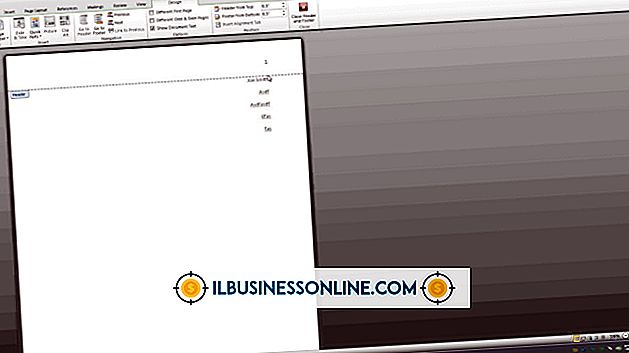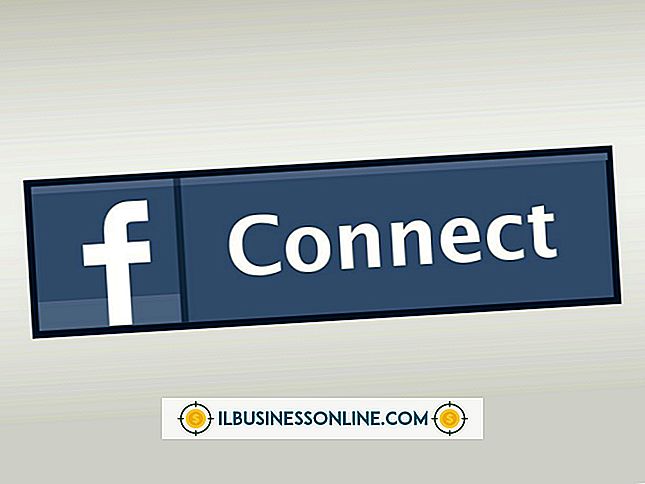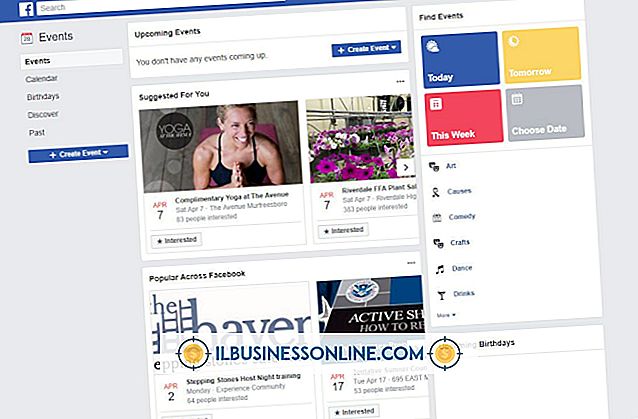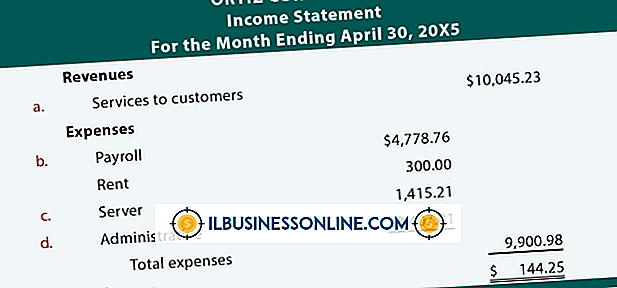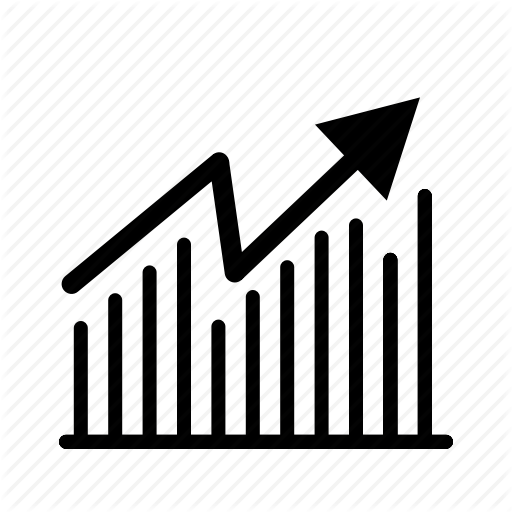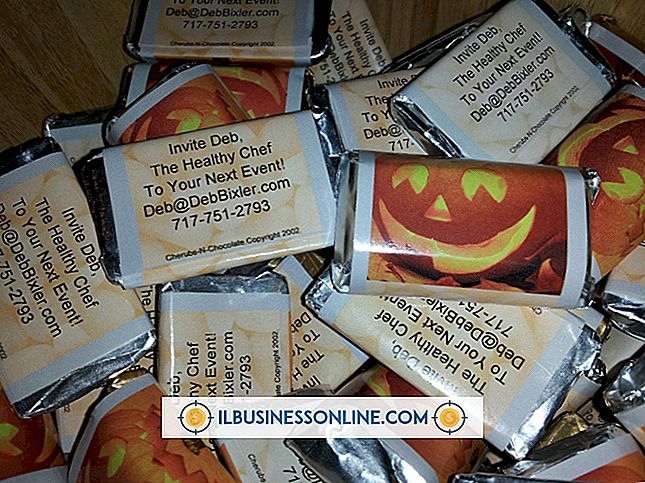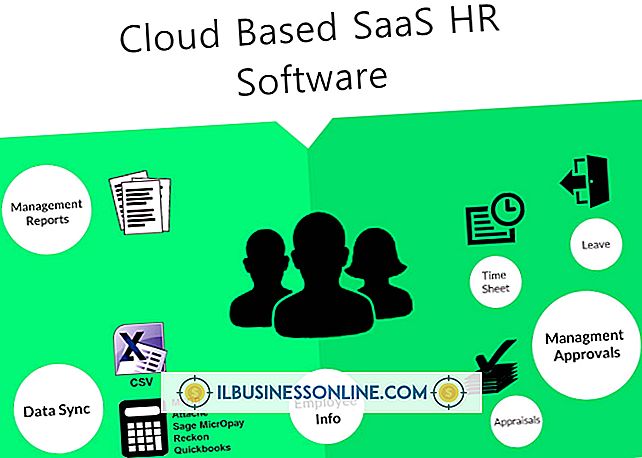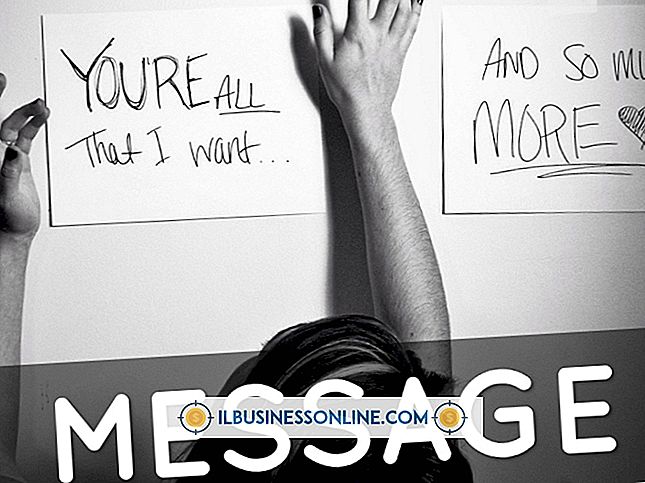ロックされたハードドライブを消去する方法

多くのマザーボードに含まれているセキュリティ機能の1つはBIOSロックです。 BIOSロックが設定されていると、パスワードなしではコンピュータはオペレーティングシステムから起動できず、パスワードなしではBIOS設定を変更できず、接続されているすべてのハードドライブがロックされます。 これは、ビジネス環境など、堅牢なセキュリティが必要な状況で有効にするのに適した設定です。 BIOSでロックされているハードドライブを消去するには、BIOSパスワードまたはハードドライブを接続できる別のコンピュータが必要です。
1。
消去したいハードドライブを含むコンピュータの電源を入れ、プロンプトが表示されたらBIOSパスワードを入力します。 パスワードを思い出せない場合は、Password Crackers Webサイト(参考文献のリンク)でバックドアパスワードを試してください。 機能するバックドアパスワードが見つかった場合は、次の手順をスキップしてください。
2。
コンピュータの電源を切り、電源を切ってください。 ケースカバーを外して、消去したいハードドライブをコンピュータから取り外します。 取り外すには、電源ケーブルとSATAケーブルを外し、スロットから引き出します。 ネジで固定されている場合は、ドライバを使用してネジを外します。 ハードドライブを別のコンピュータに取り付けて、そのコンピュータを起動します。
3。
自分のユーザーアカウントにログインします。 「Windows key-R」を押してファイル名を指定して実行ツールを開きます。 テキストボックスに「compmgmt.msc」と入力し、[OK]をクリックして[コンピュータの管理]ユーティリティを開きます。 左ペインの[ストレージ]グループの下にある[ディスクの管理]をクリックします。
4。
消去したいハードドライブのパーティションを右クリックして、コンテキストメニューから[フォーマット]を選択します。 プロンプトに従って、[クイックフォーマットを実行する]オプションの選択を解除します。 ドライブを消去して再フォーマットするのに数分かかります。 フォーマット後、ドライブは通常通り使用できます。
ヒント
- フォーマットはハードドライブのデータを消去しますが、ハードドライブの専門家はまだハードドライブのデータのゴーストコピーを回復する方法を持っています。 これに対抗するには、DarikのBoot and Nuke、Eraser、CCleanerなど、ハードドライブのデータを永久に破壊するための特別なサードパーティプログラムを使用してください(参考文献にリンク)。
- あなたがそのデータが二度とアクセスされる危険を冒したくないならば、あなたは物理的にハードドライブを破壊することができます。 これを行うことができる多くの方法がありますが、最も効率的な方法は単に回転することができないようにハードドライブのプラッタを無効にすることです。 マイナスドライバを使用してハードドライブカバーを外し、プラッタをハンマーで粉砕します。 あるいは、電動ドリルを使用して、いくつかの異なる場所にドリルで穴を開けます。
警告
- ドライブを取り外したり取り付けたりするときは、コンピュータの他の内部部品に触れないように注意してください。
- ハードドライブを破壊するときは、目の保護具や安全な場所など、必要な安全対策を取ってください。
- この記事の情報は、Windows 8およびWindows 7に適用されます。他のバージョンのWindowsとは多少異なる場合があります。